
Flashベースのリッチクライアントを体験(1)
Macromedia Flexのインストール
電通国際情報サービス
比嘉康雄
2005/1/22
Macromedia Flex(以下、Flex)は、J2EEアプリケーションサーバ上で動作するプレゼンテーションサーバであり、Flashムービーを作成するのではなく、タグベースでFlashによるユーザーインターフェイスを定義する開発手法は、J2EEにおけるWebアプリケーションの開発に非常によく似ています。
本稿は、Flashをインターフェイスとしたリッチクライアント技術の代表格であるFlexを、インストールから簡単なコーディングまでを実際に試すことで、読者に評価の機会を提供することを目的としています。
なお、本稿ではFlexのトライアル版を利用するので、読者は誰もが試すことができます。Flexそのものについて詳しく知りたい読者は、「XMLでリッチクライアントを実現『Macromedia Flex』」を参照してください。
■Flexを体験するために必要な環境
Flexのトライアル版はマクロメディアのサイトからダウンロードすることができます。トライアル版は英語版となっていますが、日本語版と機能面で差異はありません。トライアル版の使用期限は60日間ですが、使用期限が過ぎるとデベロッパー版になります。外部からはアクセスできないサーバになりますが、個人で試すには十分な環境です。Flexの評価のために引き続き使用できます。
■環境の準備
まず、J2SDKとTomcatのインストールを行います。
(1)J2SDKのインストール
サン・マイクロシステムズのサイトから「j2sdk-1_4_2_06-windows-i586-p.exe」をダウンロードして、「C:\」直下にインストールしてください。ダウンロードは、下記のURLから行います。
インストール時の設定は、すべて規定の値で行います。また、インストール後のシステム環境変数は下記のとおりに設定します。システム環境変数の設定は、マイコンピュータを右クリックして表示されるメニューから、[プロパティ]→[詳細設定]→[環境変数]→[システム環境変数]を選択して行います。
| 変数名 | 変数値 |
| JAVA_HOME | Javaをインストールしたディレクトリ (例:C:\j2sdk1.4.2_06) |
| Path | ;%JAVA_HOME%\bin (既に変数値があれば、最後に追加) |
(2)Tomcatのインストール
Tomcatには5.0系を使用します。下記のURLからダウンロードしてください。本稿では、「jakarta-tomcat-5.0.28.exe」をインストールしました。
インストール時の設定はデフォルトで行ってください。なお、以下のとおりに環境変数を設定してください。
| 変数名 | 変数値 |
| TOMCAT_HOME | C: \Program Files\Apache Software Foundation\Tomcat 5.0 |
■Flexのダウンロード
Flexは下記のURLからダウンロードの手続きを行うことができます。トライアル版をダウンロードするためには、マクロメディアのメンバーシップ登録を行う必要があります。メンバーでない方は、ダウロードの前に登録作業を行ってください。
このサイトの「Flex 1.5英語版、FlexBuilder 1.5英語版のトライアル版ダウンロード」のアイコンをクリックします。
 |
| 画面1 ダウンロードサイトの下部に表示されるアイコンをクリックする |
下記の画面が表示されます。メンバーシップ登録をされていない方は、下部の「新規登録」をクリックしてメンバーシップ登録を行ってください。メンバーシップ登録を行ってる方は、メールアドレスとパスワードをここで入力します。
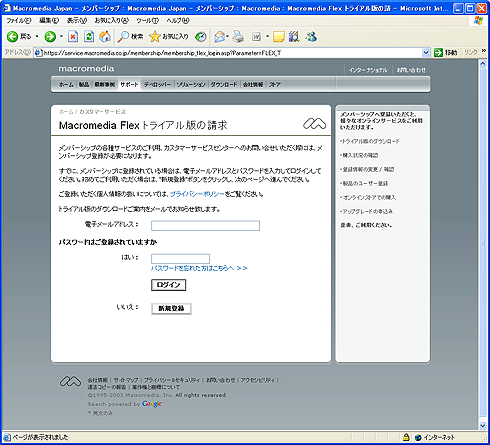 |
| 画面2 登録者はそのままログインすることができる。未登録者は「新規登録」からメンバーシップ登録を行う |
ここまでの手続きを終えると、登録したメールアドレスにダウンロードページのURLが届きます。このURLを開くと下記のページが表示されます。メールアドレスとパスワードを入力します。
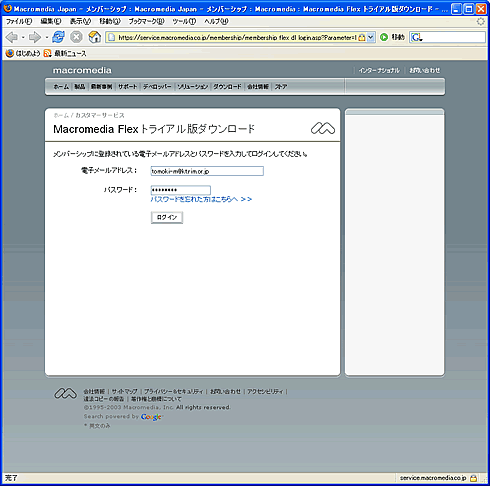 |
| 画面3 メンバーシップ登録に用いたメールアドレスとパスワードを入力する |
ダウンロードページが表示されます。ダウンロードページには、Windows版のほかにLinux版、AIX版、Solaris版が用意されています。本稿ではWindows環境で試すので、Windows版をダウンロードしてください。なお、今回は開発にMacromedia Flex専用の統合開発環境Flex Builderを使用するので、併せてダウンロードしてください。
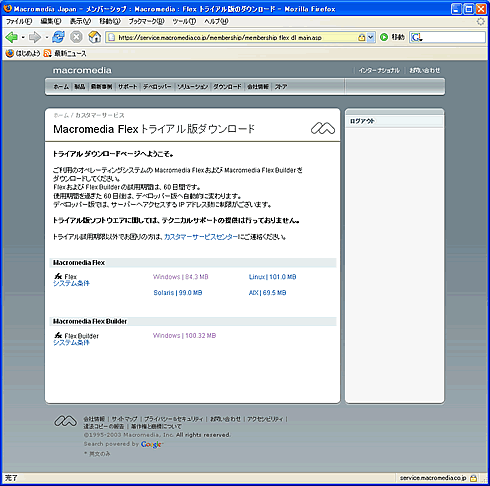 |
| 画面4 FlexとFlexBuilderの両方をダウンロードする |
Flexのファイル名は「Flex-15-win.exe」。FlexBuilderは「FlexBuilder1.5Installer.exe」というファイル名になっています。2つのファイルが正しくダウンロードされたことが確認できたら、いよいよインストールです。
| 1/2 |
|
INDEX |
||
| Flashベースのリッチクライアントを体験 第1回 | ||
| Page1 Flexを体験するために必要な環境 環境の準備 Flexのダウンロード |
||
| Page2 Flexのインストール インストールの確認 |
||
- GASで棒、円、折れ線など各種グラフを作成、変更、削除するための基本 (2017/7/12)
資料を作る際に、「グラフ」は必要不可欠な存在だ。今回は、「グラフの新規作成」「グラフの変更」「グラフの削除」について解説する - GET/POSTでフォームから送信された値をPHPで受け取る「定義済みの変数」【更新】 (2017/7/10)
HTMLのフォーム機能についておさらいし、get/postメソッドなどの内容を連想配列で格納するPHPの「定義済みの変数」の中身や、フォーム送信値の取り扱いにおける注意点について解説します【PHP 7.1含め2017年の情報に合うように更新】 - PHPのfor文&ループ脱出のbreak/スキップのcontinue【更新】 (2017/6/26)
素数判定のロジックからbreak文やcontinue文の利点と使い方を解説。for文を使ったループ処理の基本とwhile文との違い、無限ループなども併せて紹介します【PHP 7.1含め2017年の情報に合うように更新】 - Spreadsheetデータの選択、削除、挿入、コピー、移動、ソート (2017/6/12)
Spreadsheetデータの選択、挿入、削除、コピー、移動、ソートに使うメソッドの使い方などを解説する
|
|




